فہرست کا خانہ
اس مضمون میں، آپ سیکھیں گے کہ مختلف اقسام کی اقدار کے لیے ایکسل IF اسٹیٹمنٹ کیسے بنایا جائے اور ساتھ ہی ایک سے زیادہ IF اسٹیٹمنٹس کیسے بنائے جائیں۔
IF سب سے زیادہ میں سے ایک ہے۔ ایکسل میں مقبول اور مفید افعال۔ عام طور پر، آپ کسی شرط کو جانچنے کے لیے IF سٹیٹمنٹ استعمال کرتے ہیں اور شرط پوری ہونے پر ایک ویلیو واپس کرنے کے لیے، اور شرط پوری نہ ہونے پر دوسری ویلیو واپس کرنے کے لیے۔
اس ٹیوٹوریل میں، ہم نحو سیکھنے جا رہے ہیں اور Excel IF فنکشن کے عام استعمال، اور پھر فارمولے کی مثالوں پر گہری نظر ڈالیں جو امید ہے کہ ابتدائی اور تجربہ کار صارفین دونوں کے لیے مددگار ثابت ہوں گی۔
ایکسل میں IF فنکشن
IF ایک منطقی فنکشن میں سے ایک ہے جو کسی خاص حالت کا جائزہ لیتا ہے اور شرط کے درست ہونے پر ایک ویلیو دیتا ہے، اور اگر شرط FALSE ہو تو دوسری قدر واپس کرتا ہے۔
IF فنکشن کا نحو درج ذیل ہے:
IF(logical_test, [value_if_true], [value_if_false])جیسا کہ آپ دیکھ رہے ہیں، IF کل 3 دلائل لیتا ہے، لیکن صرف پہلا لازمی ہے، باقی دو اختیاری ہیں۔
منطقی_ٹیسٹ (ضروری) - ٹیسٹ کرنے کی شرط۔ درست یا غلط کے طور پر جانچا جا سکتا ہے۔
Value_if_true (اختیاری) - جب منطقی جانچ کا درست جائزہ لیا جائے، یعنی شرط پوری ہو جائے تو واپس کرنے والی قدر۔ اگر چھوڑ دیا جائے تو، value_if_false دلیل کی وضاحت ہونی چاہیے۔
Value_if_false (اختیاری) - جب منطقی ٹیسٹ کا اندازہ ہوتا ہے تو واپس کرنے والی قدر"پاس" اگر دونوں میں سے کوئی بھی اسکور 80 سے زیادہ ہے تو فارمولہ یہ ہے:
=IF(OR(B2>80, C2>80), "Pass", "Fail") 
مکمل تفصیلات کے لیے، براہ کرم ملاحظہ کریں:
- ایکسل میں IF اور فارمولا
- Excel IF OR فنکشن فارمولے کی مثالوں کے ساتھ
اگر ایکسل میں خرابی ہے
ایکسل 2007 سے شروع کرتے ہوئے، ہمارے پاس ایک خاص فنکشن ہے، جس کا نام ہے IFERROR، غلطیوں کے فارمولوں کو چیک کرنے کے لیے . ایکسل 2013 اور اس سے زیادہ میں، #N/A کی خرابیوں کو ہینڈل کرنے کے لیے IFNA فنکشن بھی موجود ہے۔
اور پھر بھی، کچھ حالات ہوسکتے ہیں جب IF فنکشن کو ISERROR یا ISNA کے ساتھ استعمال کرنا ایک بہتر حل ہے۔ بنیادی طور پر، IF ISERROR وہ فارمولہ ہے جسے استعمال کیا جائے جب آپ غلطی کی صورت میں کچھ اور اگر کوئی غلطی نہ ہو تو کچھ اور واپس کرنا چاہتے ہیں۔ IFERROR فنکشن ایسا کرنے سے قاصر ہے کیونکہ یہ ہمیشہ بنیادی فارمولے کا نتیجہ لوٹاتا ہے اگر یہ غلطی نہیں ہے۔
مثال کے طور پر، کالم B میں ہر اسکور کا E2 میں ٹاپ 3 سکور سے موازنہ کرنا: E4، اور اگر کوئی مماثلت پائی جاتی ہے تو "ہاں" واپس کریں، بصورت دیگر، آپ یہ فارمولہ C2 میں درج کریں، اور پھر اسے C7 کے ذریعے کاپی کریں:
=IF(ISERROR(MATCH(B2, $E$2:$E$4, 0)), "No", "Yes" ) 
مزید معلومات کے لیے، براہ کرم ایکسل میں IF ISERROR فارمولہ دیکھیں۔
امید ہے، ہماری مثالوں سے آپ کو Excel IF کی بنیادی باتوں کو سمجھنے میں مدد ملی ہے۔ میں پڑھنے کے لیے آپ کا شکریہ ادا کرتا ہوں اور امید کرتا ہوں کہ آپ کو اگلے ہفتے ہمارے بلاگ پر ملوں گا!
پریکٹس ورک بک
Excel IF اسٹیٹمنٹ - فارمولہ مثالیں (.xlsx فائل)
FALSE، یعنی شرط پوری نہیں ہوئی ہے۔ اگر چھوڑ دیا جائے تو value_if_trueدلیل کو سیٹ کرنا ضروری ہے۔ایکسل میں بنیادی IF فارمولہ
ایکسل میں ایک سادہ اگر پھر اسٹیٹمنٹ بنانے کے لیے، یہ آپ کو یہ کرنے کی ضرورت ہے:
- logical_test کے لیے، ایک ایسا اظہار لکھیں جو یا تو سچ یا غلط لوٹائے۔ اس کے لیے، آپ عام طور پر منطقی آپریٹرز میں سے ایک کا استعمال کریں گے۔
- value_if_true کے لیے، اس بات کی وضاحت کریں کہ جب منطقی ٹیسٹ کا درست جائزہ لیا جائے تو کیا واپس کرنا ہے۔
- <1 کے لیے>value_if_false ، اس بات کی وضاحت کریں کہ جب منطقی ٹیسٹ FALSE کی تشخیص کرتا ہے تو کیا واپس کرنا ہے۔ اگرچہ یہ دلیل اختیاری ہے، ہم غیر متوقع نتائج سے بچنے کے لیے اسے ہمیشہ ترتیب دینے کی تجویز کرتے ہیں۔ تفصیلی وضاحت کے لیے، براہ کرم ایکسل IF دیکھیں: چیزیں جاننے کے لیے۔
مثال کے طور پر، آئیے ایک بہت ہی آسان IF فارمولہ لکھتے ہیں جو سیل A2 میں کسی قدر کو چیک کرتا ہے اور اگر قدر ہے تو "اچھا" لوٹاتا ہے۔ 80 سے زیادہ، "خراب" بصورت دیگر:
=IF(B2>80, "Good", "Bad")
یہ فارمولہ C2 پر جاتا ہے، اور پھر C7 کے ذریعے کاپی کیا جاتا ہے: 
اگر آپ کوئی قدر واپس کرنا چاہتے ہیں صرف اس صورت میں جب شرط پوری ہو جائے (یا پوری نہ ہو)، بصورت دیگر - کچھ نہیں، پھر "غیر متعینہ" دلیل کے لیے خالی سٹرنگ ("") استعمال کریں۔ مثال کے طور پر:
=IF(B2>80, "Good", "")
یہ فارمولہ "اچھا" لوٹائے گا اگر A2 میں قدر 80 سے زیادہ ہے، ایک خالی سیل بصورت دیگر: 
Excel اگر پھر فارمولا: چیزیں جاننے کے لیے
اگرچہ IF فنکشن کے آخری دو پیرامیٹرز اختیاری ہیں، آپ کا فارمولا غیر متوقع طور پر پیدا کر سکتا ہےاگر آپ بنیادی منطق نہیں جانتے ہیں تو نتائج۔
اگر value_if_true کو چھوڑ دیا گیا ہے
اگر آپ کے Excel IF فارمولے کی دوسری دلیل کو چھوڑ دیا گیا ہے (یعنی منطقی جانچ کے بعد لگاتار دو کوما ہیں) ، شرط پوری ہونے پر آپ کو صفر (0) ملے گا، جو زیادہ تر معاملات میں کوئی معنی نہیں رکھتا۔ اس طرح کے فارمولے کی ایک مثال یہ ہے:
=IF(B2>80, , "Bad")
اس کے بجائے خالی سیل کو واپس کرنے کے لیے، دوسرے پیرامیٹر کے لیے ایک خالی سٹرنگ ("") فراہم کریں، اس طرح:
=IF(B2>80, "", "Bad")
ذیل کا اسکرین شاٹ فرق کو ظاہر کرتا ہے: 
اگر value_if_false کو چھوڑ دیا جائے
IF کے تیسرے پیرامیٹر کو چھوڑنے سے مندرجہ ذیل نتائج برآمد ہوں گے جب منطقی جانچ FALSE کی جانچ کرے گی۔
اگر value_if_true کے بعد صرف ایک بند بریکٹ ہے، تو IF فنکشن منطقی قدر FALSE لوٹائے گا۔ بالکل غیر متوقع، ہے نا؟ اس طرح کے فارمولے کی ایک مثال یہ ہے:
=IF(B2>80, "Good")
value_if_true دلیل کے بعد کوما ٹائپ کرنا ایکسل کو 0 واپس کرنے پر مجبور کرے گا، جس کا بھی کوئی مطلب نہیں ہے۔ :
=IF(B2>80, "Good",)
سب سے زیادہ معقول طریقہ یہ ہے کہ جب شرط پوری نہ ہو تو خالی سیل حاصل کرنے کے لیے صفر کی لمبائی والی تار ("") کا استعمال کیا جائے:
=IF(B2>80, "Good", "") 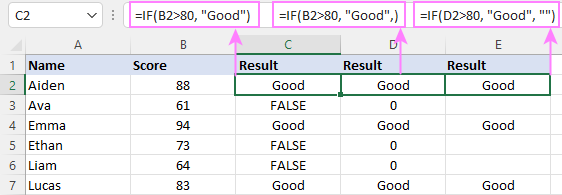
ٹپ۔ مخصوص شرط پوری ہونے یا پوری نہ ہونے پر منطقی قدر واپس کرنے کے لیے، value_if_true کے لیے TRUE اور value_if_false کے لیے FALSE فراہم کریں۔ نتائج کو بولین اقدار بننے کے لیے جنہیں ایکسل کے دوسرے فنکشنز پہچان سکتے ہیں، TRUE اور FALSE کو دوہری میں بند نہ کریں۔اقتباسات کے طور پر یہ انہیں عام متن کی اقدار میں بدل دے گا۔ 6 -زندگی کے منظرنامے۔
نمبروں کے ساتھ ایکسل IF فنکشن
نمبرز کے لیے IF اسٹیٹمنٹ بنانے کے لیے، منطقی آپریٹرز استعمال کریں جیسے:
- Equal to (=)
- برابر نہیں ()
- سے بڑا (>)
- اس سے بڑا یا اس کے برابر (>=)
- سے کم (<)
- اس سے کم یا اس کے برابر (<=)
اوپر، آپ نے پہلے ہی ایسے فارمولے کی ایک مثال دیکھی ہے جو چیک کرتا ہے کہ آیا کوئی نمبر دیے گئے نمبر سے بڑا ہے۔
اور یہاں ایک فارمولہ ہے جو چیک کرتا ہے کہ آیا سیل میں منفی نمبر :
=IF(B2<0, "Invalid", "")
منفی نمبرز کے لیے (جو 0 سے کم ہیں)، فارمولا واپس کرتا ہے "غلط"؛ صفر اور مثبت نمبروں کے لیے - ایک خالی سیل۔ 
ٹیکسٹ کے ساتھ ایکسل IF فنکشن
عام طور پر، آپ ٹیکسٹ ویلیوز کے لیے IF اسٹیٹمنٹ لکھتے ہیں یا تو "Equal to" یا "not equal to" آپریٹر کا استعمال کرتے ہوئے۔
مثال کے طور پر، مندرجہ ذیل فارمولہ B2 میں ڈیلیوری اسٹیٹس کی جانچ پڑتال کرتا ہے تاکہ یہ معلوم کیا جا سکے کہ آیا کارروائی کی ضرورت ہے یا نہیں:
=IF(B2="delivered", "No", "Yes")
سادہ انگریزی میں ترجمہ کیا گیا، فارمولہ کہتا ہے: واپسی "نہیں "اگر B2 "ڈیلیور شدہ" کے برابر ہے، "ہاں" ورنہ۔ 
اسی نتیجہ کو حاصل کرنے کا دوسرا طریقہ یہ ہے کہ "not equal to" آپریٹر کا استعمال کریں اور اسے تبدیل کریں۔ value_if_true اور value_if_false اقدار:
=IF(C2"delivered", "Yes", "No")
نوٹس:
- IF کے پیرامیٹرز کے لیے ٹیکسٹ ویلیوز استعمال کرتے وقت، یاد رکھیں انہیں ہمیشہ ڈبل کوٹس میں بند کرنے کے لیے۔
- بہت سے دوسرے ایکسل فنکشنز کی طرح، IF ڈیفالٹ کے لحاظ سے کیس غیر حساس ہے ۔ مندرجہ بالا مثال میں، یہ "ڈیلیور شدہ"، "ڈیلیورڈ" اور "ڈیلیورڈ" کے درمیان فرق نہیں کرتا ہے۔
ٹیکسٹ ویلیوز کے لیے کیس سے متعلق IF اسٹیٹمنٹ
بڑے حروف کا علاج کرنے کے لیے اور چھوٹے حروف کو مختلف حروف کے طور پر استعمال کریں، IF کو کیس کے حساس EXACT فنکشن کے ساتھ ملا کر استعمال کریں۔
مثال کے طور پر، "نہیں" صرف اس صورت میں واپس کرنے کے لیے جب B2 میں "DELIVERED" (بڑے حروف) پر مشتمل ہو، آپ اس فارمولے کو استعمال کریں گے۔ :
=IF(EXACT(B2,"DELIVERED"), "No", "Yes") 
اگر سیل جزوی متن پر مشتمل ہے
جو حل ذہن میں آتا ہے وہ منطقی امتحان میں وائلڈ کارڈز کا استعمال کر رہا ہے۔ تاہم، یہ سادہ اور واضح نقطہ نظر کام نہیں کرے گا۔ بہت سے فنکشنز وائلڈ کارڈز کو قبول کرتے ہیں، لیکن افسوس کہ IF ان میں سے ایک نہیں ہے۔ایک کام کرنے والا حل یہ ہے کہ IF کو ISNUMBER اور SEARCH (کیس سے حساس) یا FIND (کیس سے حساس) کے ساتھ استعمال کیا جائے۔
مثال کے طور پر، اگر "ڈیلیور شدہ" اور "آؤٹ فار ڈیلیوری" دونوں آئٹمز کے لیے "نہیں" ایکشن درکار ہے، تو درج ذیل فارمولے سے کام آئے گا:
=IF(ISNUMBER(SEARCH("deliv", B2)), "No", "Yes") 
مزید معلومات کے لیے براہ کرم دیکھیں:
- جزوی متن کے میچ کے لیے ایکسل IF اسٹیٹمنٹ
- اگر سیلپھر پر مشتمل ہے
تاریخوں کے ساتھ ایکسل IF اسٹیٹمنٹ
پہلی نظر میں، ایسا لگتا ہے کہ تاریخوں کے لیے IF فارمولے عددی اور متنی اقدار کے لیے IF اسٹیٹمنٹ کے مشابہ ہیں۔ افسوس کہ ایسا نہیں ہے۔ بہت سے دوسرے فنکشنز کے برعکس، IF تاریخوں کو منطقی ٹیسٹوں میں پہچانتا ہے اور ان کی تشریح محض ٹیکسٹ سٹرنگز سے کرتا ہے۔ دوسرے الفاظ میں، آپ "1/1/2020" یا ">1/1/2020" کی شکل میں تاریخ فراہم نہیں کر سکتے۔ IF فنکشن کو کسی تاریخ کی شناخت کرنے کے لیے، آپ کو اسے DATEVALUE فنکشن میں لپیٹنا ہوگا۔
مثال کے طور پر، یہاں یہ ہے کہ آپ یہ کیسے چیک کرسکتے ہیں کہ آیا کوئی دی گئی تاریخ کسی دوسری تاریخ سے بڑی ہے:
=IF(B2>DATEVALUE("7/18/2022"), "Coming soon", "Completed")
یہ فارمولہ کالم B میں تاریخوں کا جائزہ لیتا ہے اور اگر کوئی گیم 18-جولائی-2022 یا اس کے بعد کے لیے شیڈول ہے، تو پہلے کی تاریخ کے لیے "مکمل" ہونے پر "جلد آرہا ہے" لوٹاتا ہے۔ 
یقیناً، ایسی کوئی چیز نہیں ہے جو آپ کو پہلے سے طے شدہ سیل میں ہدف کی تاریخ داخل کرنے اور اس سیل کا حوالہ دینے سے روکے۔ صرف سیل ایڈریس کو $ کے نشان کے ساتھ مقفل کرنا یاد رکھیں تاکہ اسے ایک مطلق حوالہ بنایا جاسکے۔ مثال کے طور پر:
=IF(B2>$E$2, "Coming soon", "Completed")
تاریخ کا موجودہ تاریخ سے موازنہ کرنے کے لیے، TODAY() فنکشن استعمال کریں۔ مثال کے طور پر:
=IF(B2>TODAY(), "Coming soon", "Completed")
Excel IF اسٹیٹمنٹ برائے خالی اور غیر خالی جگہوں کے لیے
اگر آپ کسی خاص سیل کے خالی ہونے کی بنیاد پر اپنے ڈیٹا کو نشان زد کرنا چاہتے ہیں۔ یا خالی نہیں، آپ یا تو کر سکتے ہیں:
- IF فنکشن کو ISBLANK کے ساتھ استعمال کریں، یا
- منطقی اظہار (خالی کے برابر) یا "" (کے برابر نہیں) استعمال کریںخالی)۔
نیچے دی گئی جدول فارمولے کی مثالوں کے ساتھ ان دو طریقوں کے درمیان فرق کی وضاحت کرتی ہے۔ 27>تفصیل
TRUE اگر سیل بصری طور پر خالی ہے، چاہے اس میں صفر کی لمبائی والی تار ہو۔
بصورت دیگر، FALSE کی تشخیص کرتا ہے۔
0 لوٹاتا ہے اگر A1 بصری طور پر خالی ہے۔ بصورت دیگر 1 لوٹاتا ہے۔
اگر A1 میں ایک خالی اسٹرنگ ("") ہے تو، فارمولہ 0 لوٹاتا ہے۔
TRUE کی تشخیص ایک سیل ہے۔ بالکل کچھ نہیں پر مشتمل ہے - کوئی فارمولہ نہیں، کوئی خالی جگہ نہیں، کوئی خالی تار نہیں ہے۔
بصورت دیگر، FALSE پر اندازہ ہوتا ہے۔
0 لوٹاتا ہے اگر A1 بالکل خالی ہے، ورنہ 1۔
اگر A1 میں خالی اسٹرنگ ("") ہو، تو فارمولہ 1 لوٹاتا ہے۔
صفر کی لمبائی والی تاروں والے سیلز کو خالی سمجھا جاتا ہے۔
1 لوٹاتا ہے اگر A1 غیر خالی ہے؛ 0 دوسری صورت میں۔
اگر A1 میں خالی سٹرنگ ہے تو فارمولہ 0 لوٹاتا ہے۔
صفر کی لمبائی والی تاروں والے سیلز کو غیر-خالی ۔
اوپر والے فارمولے کی طرح کام کرتا ہے، لیکن 1 لوٹاتا ہے اگر A1 ایک خالی سٹرنگ پر مشتمل ہے۔
اور اب، آئیے دیکھتے ہیں خالی اور غیر خالی IF اسٹیٹمنٹس ایکشن میں ہیں۔ فرض کریں کہ کالم B میں آپ کی تاریخ صرف اس صورت میں ہے جب کوئی گیم پہلے ہی کھیلی گئی ہو۔ مکمل شدہ گیمز کو لیبل کرنے کے لیے، ان فارمولوں میں سے کوئی ایک استعمال کریں:
=IF(B2="", "", "Completed")
=IF(ISBLANK(B2), "", "Completed")
=IF($B2"", "Completed", "")
=IF(ISBLANK($B2)=FALSE, "Completed", "")
ٹیسٹ ہونے کی صورت میں سیلز میں صفر کی لمبائی والی تاریں نہیں ہیں، تمام فارمولے بالکل ایک جیسے نتائج دیں گے: 
چیک کریں کہ آیا دو سیل ایک جیسے ہیں
ایک فارمولہ بنانے کے لیے جو یہ چیک کرے کہ آیا دو سیلز آپس میں مماثل ہیں، اس کا موازنہ کریں IF کے منطقی امتحان میں مساوی نشان (=) کا استعمال کرتے ہوئے خلیات۔ مثال کے طور پر:
=IF(B2=C2, "Same score", "")  0>مثال کے طور پر، A2 اور B2 میں پاس ورڈز کا موازنہ کرنے کے لیے، اور اگر دو تار بالکل ایک جیسے ہیں تو "Match" لوٹاتا ہے، بصورت دیگر، فارمولا یہ ہے:
0>مثال کے طور پر، A2 اور B2 میں پاس ورڈز کا موازنہ کرنے کے لیے، اور اگر دو تار بالکل ایک جیسے ہیں تو "Match" لوٹاتا ہے، بصورت دیگر، فارمولا یہ ہے:
=IF(EXACT(A2, B2), "Match", "Don't match") 
IF پھر ایک اور فارمولہ چلانے کے لیے فارمولا
پچھلی تمام مثالوں میں، ایک Excel IF اسٹیٹمنٹ نے قدریں لوٹائیں۔ لیکن یہ ایک خاص حساب کتاب بھی کر سکتا ہے یا کسی اور فارمولے پر عمل درآمد کر سکتا ہے جب ایک مخصوص شرط پوری ہو جائے یا پوری نہ ہو۔ اس کے لیے، value_if_true اور/یا value_if_false دلائل میں ایک اور فنکشن یا ریاضی کا اظہار شامل کریں۔
مثال کے طور پر، اگر B280 سے زیادہ ہے، ہم اسے 7% سے ضرب دیں گے، بصورت دیگر 3% سے:
=IF(B2>80, B2*7%, B2*3%) 
ایکسل میں ایک سے زیادہ IF بیانات
اصل میں، دو ہیں ایکسل میں متعدد IF سٹیٹمنٹس لکھنے کے طریقے:
- کئی IF فنکشنز کو ایک دوسرے میں نیسٹ کرنا
- لاجیکل ٹیسٹ میں AND یا OR فنکشن کا استعمال
Nested IF سٹیٹمنٹ
Nested IF فنکشنز آپ کو ایک ہی سیل میں ایک سے زیادہ IF سٹیٹمنٹس رکھنے دیتے ہیں، یعنی ایک فارمولے کے اندر متعدد شرائط کی جانچ کرتے ہیں اور ان ٹیسٹوں کے نتائج کی بنیاد پر مختلف قدریں واپس کرتے ہیں۔
اپنا مقصد اسکور کی بنیاد پر مختلف بونس تفویض کرنا ہے:
- 90 سے زیادہ - 10%
- 90 سے 81 - 7%
- 80 سے 70 - 5%
- 70 سے کم - 3%
مزید فارمولے کی مثالوں کے لیے، براہ کرم دیکھیں:
- Excel nested IF فارمولا
- Nested IF فنکشن: مثالیں، بہترین طریقے اور متبادلات
Excel IF بیان mu کے ساتھ ltiple شرائط
AND یا OR منطق کے ساتھ متعدد شرائط کا جائزہ لینے کے لیے، منطقی ٹیسٹ میں متعلقہ فنکشن کو ایمبیڈ کریں:
- AND - اگر تمام تو TRUE لوٹائے گا۔ شرائط پوری ہو جاتی ہیں۔
- یا - اگر کوئی شرائط پوری ہوتی ہیں تو TRUE لوٹائے گا۔
مثال کے طور پر، اگر دونوں اسکور کرتے ہیں تو "پاس" واپس کرنا B2 اور C2 میں 80 سے زیادہ ہیں، فارمولا یہ ہے:
=IF(AND(B2>80, C2>80), "Pass", "Fail")
حاصل کرنے کے لیے

